
Обзор WooTechy MirrorDisp — характеристики, цены, плюсы и лучшая альтернатива

Программное обеспечение для трансляции экрана становится всё более популярным, особенно среди тех, кто хочет проецировать изображение с мобильного устройства на большой экран для работы, развлечений или прямых трансляций. Среди множества доступных инструментов WooTechy MirrorDisp — одно из новейших решений, разработанных для пользователей Android . В этой статье представлен подробный обзор WooTechy MirrorDisp, включающий основные функции, цены, плюсы и минусы, отзывы пользователей, инструкции по использованию и выбор оптимальной альтернативы.

Чтобы лучше понять, что делает WooTechy MirrorDisp таким выдающимся, давайте рассмотрим его основные функции, цены и то, что думают об этом инструменте реальные пользователи.
WooTechy MirrorDisp — это не просто инструмент для трансляции экрана; он предлагает широкий спектр продвинутых функций для пользователей Android и iOS . Его основные особенности включают:
Зеркально отображайте и управляйте экранами Android и iOS на ПК/ Mac в режиме реального времени.
Играйте в популярные мобильные игры, такие как PUBG, Minecraft и другие, используя игровую клавиатуру вашего компьютера.
Одновременное зеркалирование нескольких смартфонов на ваш компьютер.
Транслируйте экран телефона, аудио и медиафайлы напрямую на такие платформы, как YouTube, Zoom или Discord.
Добавляйте примечания к общему экрану для улучшения презентаций, занятий или совместной работы.
Делайте снимки экрана и записывайте экран вашего телефона прямо на компьютере в высоком разрешении.
WooTechy MirrorDisp предлагает как бесплатную, так и платную версию, поэтому вы можете выбирать в зависимости от своих потребностей.
Бесплатная версия: пользователи бесплатной версии могут дублировать свой экран, но только в течение ограниченного времени.
Полная версия: платные пользователи получают доступ ко всем премиум-функциям, включая управление экраном телефона с помощью клавиатуры и мыши, удаление водяных знаков, потоковую передачу на другие платформы и запись экрана в сверхвысоком качестве без каких-либо ограничений по времени.
Тарифные планы следующие (могут незначительно отличаться в зависимости от региона или акций):
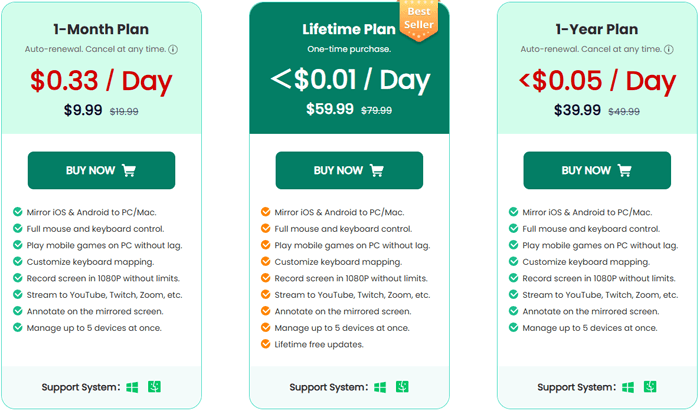
С точки зрения пользователя, WooTechy MirrorDisp обладает очевидными преимуществами, но также имеет ряд ограничений, о которых следует знать. Вот взвешенный обзор его плюсов и минусов:
Плюсы:
Минусы:
Чтобы дать вам более четкое представление о том, как это программное обеспечение работает в реальных сценариях, вот несколько реальных отзывов пользователей:
«Отображение экрана моего телефона на компьютере позволяет мне демонстрировать приложения и мобильный контент непосредственно во время встреч».
- Эллери Ривз
«Я использую Wootechy MirrorDisp для мобильных игр на ПК, и впечатления от игры просто исключительные. Соединение стабильное, с минимальными задержками, что обеспечивает плавный игровой процесс. Возможность управлять телефоном с помощью клавиатуры и мыши сделала игру более приятной и эффективной».
- Кеннард Стивенс
«USB-подключение безупречное, но я заметил некоторую задержку при использовании Wi-Fi. Тем не менее, это очень удобно для быстрого дублирования экрана, особенно во время совещаний».
- Хироши Т.
Использовать WooTechy MirrorDisp очень просто. Вот как начать:
Шаг 1. Установите и запустите WooTechy MirrorDisp на компьютере Windows или Mac .
Шаг 2. Подключите Android устройство к компьютеру и выберите « Android » в качестве опции трансляции экрана.
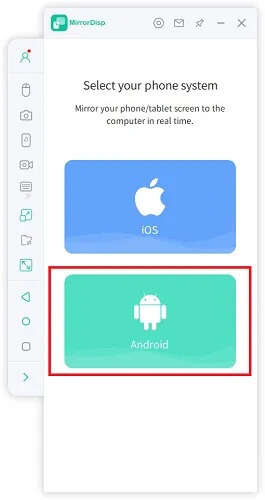
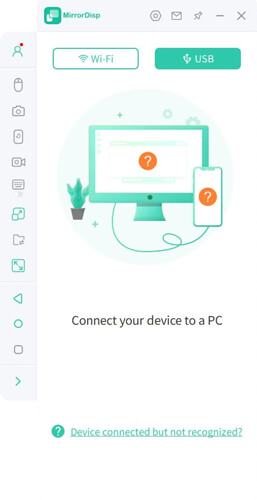
Шаг 3. Когда программа запросит разрешение на вашем телефоне, нажмите «Разрешить». Мобильный терминал MirrorDisp будет автоматически установлен на ваше Android устройство.
Шаг 4. После завершения настройки экран вашего Android будет успешно транслироваться на компьютер. Теперь вы можете наслаждаться плавным игровым процессом, транслировать контент или управлять мобильными приложениями прямо с большого экрана с помощью клавиатуры и мыши.
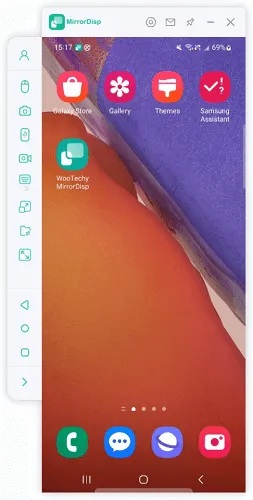
Хотя WooTechy MirrorDisp — полезный инструмент, у него есть некоторые ограничения, особенно для пользователей, которым нужна более стабильная беспроводная связь или полная совместимость iOS . Если вы ищете более универсальный вариант, Phone Mirror — отличная альтернатива, заслуживающая внимания.
По сравнению с WooTechy MirrorDisp он обеспечивает более плавную работу и более широкую совместимость, что делает его более подходящим для геймеров, стримеров и профессионалов.
Основные характеристики Phone Mirror
Как использовать альтернативу WooTechy MirrorDisp для зеркалирования устройства Android на вашем компьютере ?
01 Загрузите и установите последнюю версию Phone Mirror на свой компьютер Windows или Mac .
02 Запустите программу и выберите « Android » в главном интерфейсе.

03 Выберите способ подключения:

04 После установки соединения экран вашего Android мгновенно отобразится на компьютере. Теперь вы можете с лёгкостью играть в мобильные игры, смотреть видео и управлять приложениями прямо на большом экране.

1. Нужен ли мне мобильный терминал, кроме терминала настольного компьютера, при использовании WooTechy MirrorDisp?
Да. Если вы пользователь Android , вам потребуется установить мобильное приложение. Не волнуйтесь: программа автоматически установит его, и вы получите уведомление об успешной установке.
2. Какие устройства совместимы с MirrorDisp?
MirrorDisp работает с большинством устройств Android под управлением Android 6.0 и выше, а также с iPhone и iPad под управлением iOS 7 и выше. Совместимость может различаться в зависимости от модели устройства и версии ОС.
3. Поддерживает ли MirrorDisp несколько устройств одновременно?
Да. MirrorDisp может управлять до 5 устройствами одновременно на одном компьютере, что позволяет эффективно дублировать и контролировать несколько экранов.
WooTechy MirrorDisp — надёжный инструмент для дублирования экрана Android , предлагающий мощные функции как для обычных, так и для профессиональных пользователей. Благодаря таким функциям, как управление экраном, высококачественная запись и прямая трансляция, полная версия приложения весьма выгодна. Однако бесплатная версия несколько ограничена, а поддержка iOS пока недостаточна.
Если вам нужно более комплексное и кроссплатформенное решение, Phone Mirror — лучший вариант. Выберите наиболее подходящий для вас.
Статьи по теме:
Лучшее приложение для трансляции экрана Android на ПК
Как сделать трансляцию экрана на весь экран: 5 проверенных способов [ Android /iPhone]
Как транслировать экран Samsung на ПК или телевизор? Легко решаемо
Простое дублирование экрана Xiaomi на ПК — полное руководство [обновлено]